usb是大家经常要用到的移动存储设备,但是有的用户在将usb插入电脑的时候由于供电不足的原因导致无法被识别,那么win10usb供电不足怎么解决呢?你先打开此电脑的属性窗口,点击左上方的设备管理器进入,之后在通用串行总线控制器下方找到usb设备,打开它的属性窗口,切换到电源管理,取消勾选界面中的选项即可。
win10官方版下载地址(点击下载)
完美解决usb供电不足win10方法:
1、首先通过鼠标的右键来点击此电脑,然后在打开的页面点击属性。
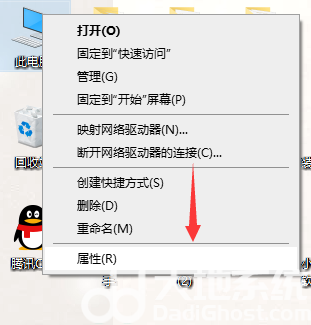
2、在进入属性界面后,找到设备管理器然后进行点击打开,在最左侧。
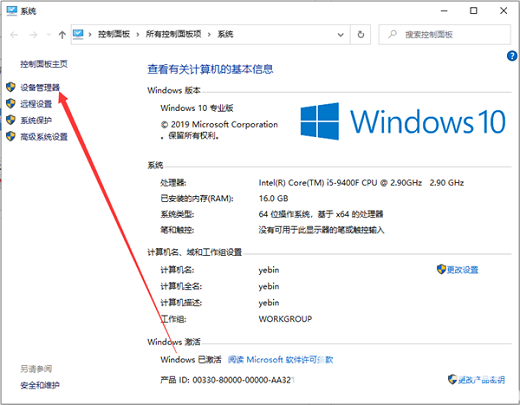
3、再打开的设备管理器中点击通用串行总线控制器,在右键点击usb设备,点击属性,
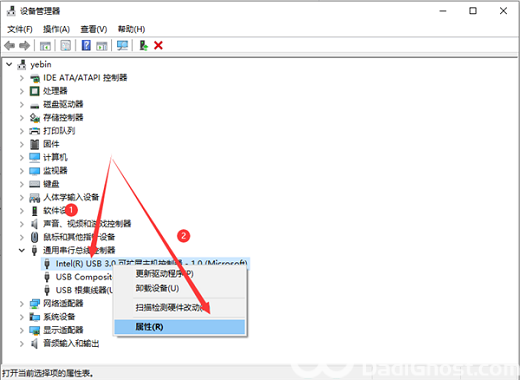
4、然后点击电源管理,将前面的勾去掉,在点击确定保存设置即可。
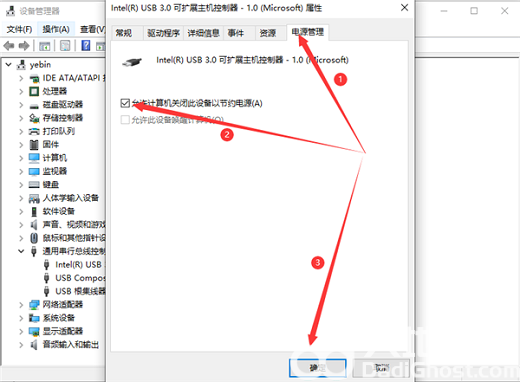
以上就是win10usb供电不足怎么解决 完美解决usb供电不足win10方法的内容分享了。
相关阅读
热门教程
最新教程